- HOME
- サポート
- よくある質問
- やさしくデジタルファイリング v.9.0(※お問い合わせはお受けできない商品です)
- ネットワーク先のフォルダをデスクトップとして登録して共有したい
ネットワーク先のフォルダをデスクトップとして登録して共有したい
ネットワーク先のフォルダをデスクトップとして登録して共有したい
最終更新: 2021/02/01 15:54
 このQ&Aを印刷する
このQ&Aを印刷する
 このQ&Aを印刷する
このQ&Aを印刷する
ネットワーク先のフォルダをデスクトップとして登録して共有したい
ネットワーク上で共有されているフォルダを登録します。
※ご使用のパソコンがネットワークに接続できる環境が必要です。
※ネットワーク上のデータを使用する際は次の制限があります。
・ 他のユーザーがすでに開いている画像をビューワー画面に表示する際は読み込み専用となります。
・ サーバーのスペックやネットワーク上の負荷状態により処理が遅くなることがあります。また、同じフォルダのデータを同時にアクセスする場合は、作業中のメッセージが表示され、アクセスが制限される場合があります。
・ やさしくデジタルファイリングを使用中にネットワーク上の共有状態を解除したり、ネットワーク先のパソコンの電源を落とすと正しく処理できなくなりますのでご注意ください。
1. フォルダツリーの「ネットワーク」を右クリックして表示されたメニューから「ネットワークデスクトップ登録の追加」を選択します。

2. 「フォルダの参照」ダイアログでネットワーク先の保存フォルダを指定して「OK」ボタンをクリックします。
※下図はサンプルです。
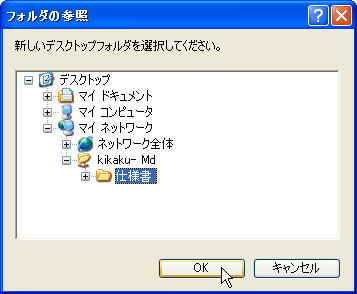
3. 次のメッセージが表示されますので「OK」ボタンをクリックします。
※パスワードの付いたフォルダを登録する場合は、ログイン画面が表示されますのでユーザー名とパスワードを入力して「OK」ボタンをクリックしてください。
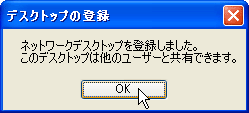
4. 続いて、次のメッセージが表示されますので「はい」ボタンをクリックします。
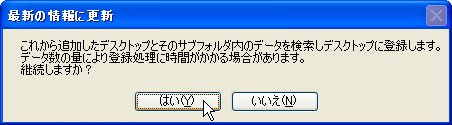
5. ネットワーク下に選択したフォルダが追加され、フォルダ内のデータが表示されます。
このとき、サムネイル表示可能なファイルがある場合は縮小イメージが作成され、それ以外はファイルアイコンで表示されます。
※文書ファイルについては、関連付けされているアプリケーションが起動してサムネイルが作成されます。

サポート情報
2025年05月30日
2024年08月23日
2024年05月15日
2023年10月31日
サポートセンター
法人の方はこちら
個人の方はこちら




 お問い合わせフォーム
お問い合わせフォーム 

